【JExcelAPI基础教程】:掌握Java Excel操作的传统艺术
发布时间: 2024-09-28 23:31:58 阅读量: 110 订阅数: 46 


java 利用jexcelapi操作Excel
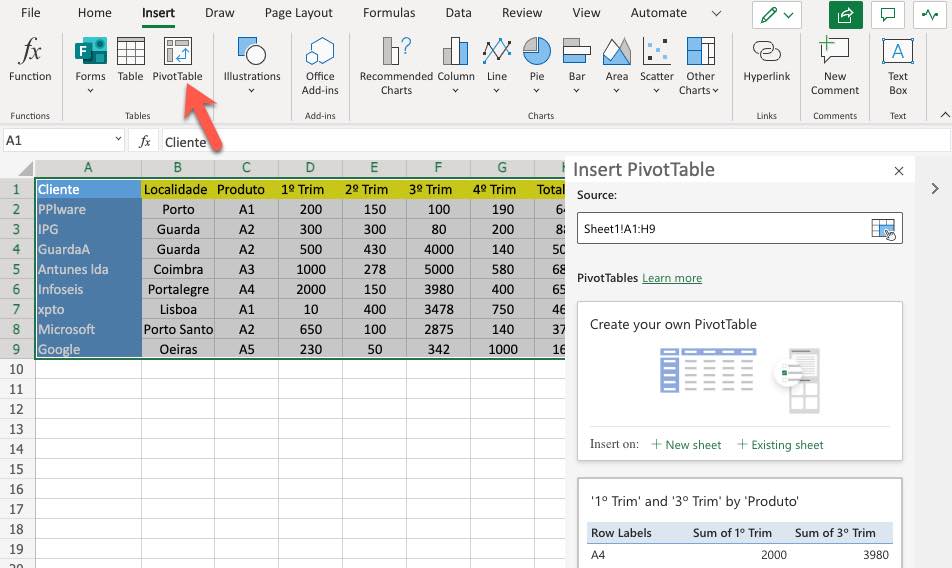
# 1. JExcelAPI简介和安装配置
## 简介
JExcelAPI是一个用纯Java编写来读写Microsoft Excel文件格式的开源库。它允许Java程序创建、修改和显示Excel文件,是Java开发者处理Excel文档的一个有力工具。JExcelAPI支持Excel 97-2003格式(.xls),尽管在最新版本中,对Excel 2007(.xlsx)格式的支持也在不断增加。
## 安装配置
要开始使用JExcelAPI,首先需要将库文件添加到项目中。这可以通过多种方式完成,具体取决于您的项目类型。
对于Maven项目,可以在`pom.xml`文件中添加以下依赖:
```xml
<dependency>
<groupId>net.sourceforge.jexcelapi</groupId>
<artifactId>jxl</artifactId>
<version>2.6.12</version>
</dependency>
```
对于非Maven项目,直接下载jar文件,然后添加到项目的类路径中。可以从 [Maven Central Repository](*** 下载最新版本的jar文件。
配置完成后,可以通过编写简单的代码测试JExcelAPI是否正确安装:
```java
import jxl.Workbook;
import jxl.write.WritableWorkbook;
public class JExcelAPITest {
public static void main(String[] args) {
try {
// 使用JExcelAPI创建一个Excel文件
WritableWorkbook wwb = Workbook.createWorkbook(new java.io.File("test.xls"));
wwb.write();
wwb.close();
System.out.println("Excel file created!");
} catch (Exception e) {
e.printStackTrace();
}
}
}
```
如果上述代码能够顺利运行并创建一个名为`test.xls`的Excel文件,那么安装配置就成功了。接下来,您可以深入探索JExcelAPI的不同功能和操作。
# 2. ```
# 第二章:使用JExcelAPI进行基础Excel操作
## 2.* 单元格操作
### 2.1.1 读取单元格数据
在JExcelAPI中,读取Excel文件中的单元格数据是通过工作簿(Workbook)、工作表(Sheet)和单元格(Cell)对象来完成的。首先,你需要加载一个已存在的Excel文件,然后通过指定行和列索引来访问特定的单元格,并读取它的值。
```java
// 加载Excel文件
File excelFile = new File("example.xls");
Workbook workbook = Workbook.getWorkbook(excelFile);
Sheet sheet = workbook.getSheet("Sheet1");
Cell cell = sheet.getCell(0, 0); // 通过行和列索引获取单元格
// 读取单元格数据
String cellValue = cell.getContents(); // 获取单元格字符串内容
```
在这个例子中,我们读取了位于第一行第一列(即A*单元格)的值。`getContents()`方法会返回一个字符串类型的数据。如果单元格中的数据类型是数字或日期,可以使用`getNumericCellValue()`或`getDateCellValue()`来获取相应类型的值。
### 2.1.2 修改单元格数据
修改单元格数据的流程与读取相似,但涉及到使用`setContents()`方法来更新单元格的值。
```java
// 修改单元格数据
cell.setContents("新的值");
```
修改单元格之后,需要将工作簿写回文件,以保存更改。这可以通过`write()`方法和`Workbook.write()`方法来完成。
```java
// 将更改写回文件
FileOutputStream out = new FileOutputStream(excelFile);
workbook.write(out);
out.close();
workbook.close();
```
### 2.1.3 插入和删除单元格
JExcelAPI同样提供了插入和删除单元格的方法。以下是如何在特定位置插入新的单元格以及删除已有单元格的示例代码。
```java
// 在第二行第一列位置插入一个新单元格
sheet.insertRow(1);
sheet.insertCell(1, 0);
// 删除位于第三行第二列的单元格
sheet.removeCell(2, 1);
```
删除单元格时,需要注意的是,它会同时删除整行或整列,具体取决于你使用的是`removeRow()`还是`removeColumn()`方法。例如,删除第三行将会移除所有第三行中的单元格。
## 2.2 行列操作
### 2.2.1 行的插入、删除和遍历
行的插入和删除操作会影响到整个工作表的结构,而行的遍历则通常用于读取或修改一行中所有单元格的数据。
```java
// 遍历工作表的所有行
for (int i = 0; i < sheet.getRows(); i++) {
Row row = sheet.getRow(i);
for (int j = 0; j < row.getColumns(); j++) {
Cell cell = row.getCell(j);
// 处理每个单元格
}
}
// 在第三行之后插入一行
sheet.insertRow(2);
```
### 2.2.2 列的插入、删除和遍历
列的插入和删除与行类似,但使用的是`insertColumn()`和`removeColumn()`方法。遍历列的操作和遍历行类似,只是在遍历过程中需要调整方向。
```java
// 遍历工作表的所有列
for (int i = 0; i < sheet.getColumns(); i++) {
Column col = sheet.getColumn(i);
for (int j = 0; j < col.getRows(); j++) {
Cell cell = col.getCell(j);
// 处理每个单元格
}
}
// 删除第三列
sheet.removeColumn(2);
```
## 2.3 工作表操作
### 2.3.1 创建和删除工作表
创建和删除工作表是需要操作工作簿对象的。创建新的工作表后,可以添加数据和格式,然后将整个工作簿写入文件。删除工作表时,需要指定工作表的名称或索引。
```java
// 创建一个新的工作表
Sheet newSheet = workbook.createSheet("新工作表", 0);
// 删除名为"Sheet2"的工作表
workbook.removeSheet("Sheet2");
```
### 2.3.2 工作表的重命名和复制
工作表的重命名很简单,使用`renameSheet()`方法即可。复制工作表则稍微复杂一些,需要使用`createCopy()`方法,并指定复制的位置。
```java
// 重命名工作表
workbook.renameSheet("原工作表名称", "新工作表名称");
// 复制工作表到第一个位置
Sheet sheetCopy = workbook.getSheet(0).createCopy(workbook, 0);
```
在进行工作表操作时,应当注意避免操作错误导致数据丢失。建议在进行操作之前对原工作簿进行备份,并在操作后验证数据的完整性和准确性。
# 3. JExcelAPI的进阶特性
在上一章中,我们详细讨论了如何使用JExcelAPI进行基本的Excel操作,这包括了单元格、行列以及工作表等基本元素的操作。在本章中,我们将进一步深入探讨JExcelAPI的进阶特性,这将使得我们能更精细地控制Excel文档的生成和操作。
## 3.1 格式化和样式处理
处理Excel文档时,格式化和样式是用户界面友好度的重要组成部分。JExcelAPI提供了丰富的API来处理单元格样式和条件格式化。
### 3.1.* 单元格样式设置
单元格的样式可以极大地影响数据的可读性和美观性。在JExcelAPI中,可以通过`CellFormat`类和相关的`Font`、`Border`、`Pattern`等子类来设置样式。
```java
// 获取工作表对象
WritableSheet sheet = workbook.getSheet("Sheet1");
// 创建字体样式
Font font = new Font(10, true, true);
// 创建边框样式
Border border = new BorderStyles().getThin();
// 创建填充样式
Pattern pattern = new Pattern(Pattern.FINE_DOTS);
// 创建单元格格式对象
CellFormat format = new CellFormat(font, border, pattern);
// 应用格式到特定的单元格
sheet.getCell(0, 0).setCellFormat(format);
```
在上述代码中,我们首先获取了名为"Sheet1"的工作表对象。然后,我们创建了一个字体样式`font`,一个边框样式`border`,以及一个填充样式`pattern`。这些样式被组合到一个`CellFormat`对象`format`中,最后,我们将这个格式应用到位于第0行第0列的单元格上。
### 3.1.2 条件格式化应用
条件格式化允许根据单元格的值来应用不同的格式。这在需要突出显示特定数据时非常有用。例如,我们可以根据数值大于某个阈值来设置背景色。
```java
// 创建条件格式规则
ConditionalFormat cf = new ConditionalFormat(0, 0, 10, 10);
cf.add(new GreaterThan(50));
cf.setFormat(pattern);
// 应用到工作表
sheet.addConditionalFormat(cf);
```
在这里,`ConditionalFormat`对象`cf`被创建来应用在工作表的一个矩形区域,规则是当单元格的值大于50时。如果条件满足,那么将应用之前定义的`pattern`样式。
## 3.2 图表和图形处理
Excel不仅是表格数据的展示工具,它还可以展示图表和图形,以帮助用户更好地理解数据。
### 3.2.1 图表的创建和配置
创建一个图表需要几个步骤,包括定义数据源、图表类型、图表样式等。
```java
// 创建图表
Chart chart = Chart.createChart(sheet, 1, 5, 6, 10);
chart.setType(Chart.TYPE_COLUMN);
// 添加数据系列
double[] dataSeries
0
0





